Reklame
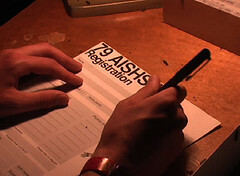 Hvis du administrerer en eller flere blogs, er jeg sikker på, at du er klar over vigtigheden af interaktion. Bortset fra kommentarområdet er den bedste måde for besøgende at kontakte og interagere med blogejeren via en kontaktformular. I WordPress, hvis du vil oprette en registreringsformular, er det lige så let som at installere og aktivere et plugin, og et af de mest kendte kontaktformular-plugins er cformsII.
Hvis du administrerer en eller flere blogs, er jeg sikker på, at du er klar over vigtigheden af interaktion. Bortset fra kommentarområdet er den bedste måde for besøgende at kontakte og interagere med blogejeren via en kontaktformular. I WordPress, hvis du vil oprette en registreringsformular, er det lige så let som at installere og aktivere et plugin, og et af de mest kendte kontaktformular-plugins er cformsII.
Men cformsII er ingen almindelig formskaber. Du kan tilpasse det og oprette alt fra en simpel kontaktformular til formularer på flere sider til en formular til en ven. Så da en af mine kolleger bad mig om at hjælpe ham med at oprette en online tilmeldingsformular til en regional konkurrence, som hans firma afholder, dukkede cformsII automatisk ind i mig. (Denne plugin er muligvis også et af de alternative svar på dette spørgsmål)
Denne registreringsformular ville være, hvor folk kunne indsende deres personlige oplysninger og kopi af betalingskvittering for at registrere sig i konkurrencen. Her er, hvordan cformsII-funktioner hjalp os med at udføre opgaven.
Download og installation
Lad os starte med installationsprocessen. Du kan ikke bruge den WordPress indbyggede pluginsøgning til at finde cformsII. Du skal gå til deres side at downloade plugin.
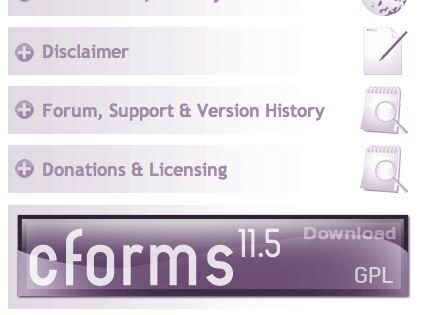
Gå derefter til din WordPress-blog og klik på “Tilføj ny”Undermenu under“plugins“.
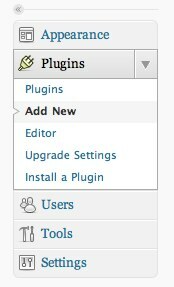
I "Installer plugins”, Skal du klikke på“Upload”Link, klik“Vælg fil”Og gennemsøg det downloadede plugin, og klik til sidst“Installer nu“.
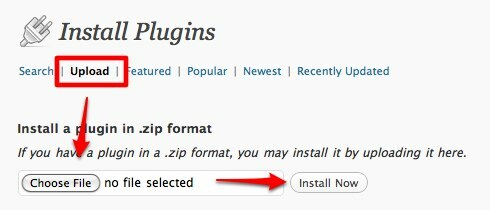
Du får en ny ny menu på webstedet.
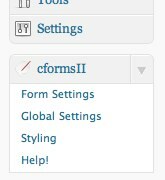
Opbygning af nye formularer
Dette plugin har en grundlæggende form, som let kan justeres, så de passer til brugernes behov. For at begynde med kan du nemt ændre formularens navn.
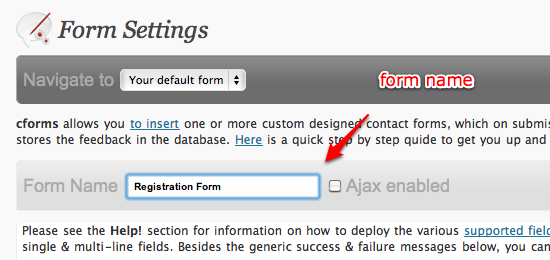
Derefter kan du redigere navnet og typen på hvert felt i formularen. Tilføjelse af nye linjer er også så simpelt som at fortælle cformsII, hvor mange og hvor de nye felter skal placeres. Bare sørg for, at du allerede har planlagt om, hvor mange felter du har brug for i din form og funktionen til hver enkelt.
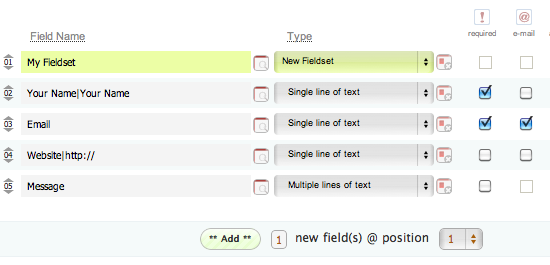
Der er "Administrationshandlinger”Rude til højre på skærmen. Du kan bruge den til at tilføje nye formularer eller kopiere den aktuelle formular. Men den vigtigste funktion af denne rude er "Opdater indstillinger”-Knappen. Glem ikke at klikke på denne knap, hver gang du foretager ændringer i din formular for at gemme ændringerne.

Den nemmeste måde at ændre hvert formularfelt på er at bruge "Indstillinger for inputfelt“. Du kan åbne vinduet ved at klikke på boksen midt i hvert felt. (Mens de andre bokse efter “Type”Indstillinger er slet-knappen)
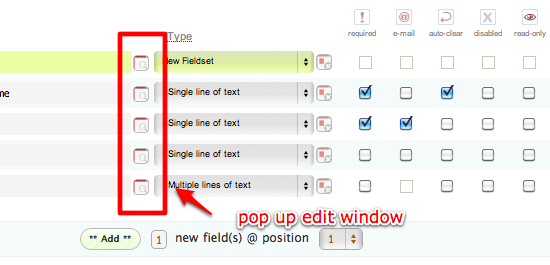
For eksempel vil du oprette afkrydsningsfelt med flere valg, du kan vælge “Flere afkrydsningsfelter”Fra rullemenuen“Type”Valgmuligheder, klik på“Indstillinger for inputfelt”-Knappen, og definér derefter hvert afkrydsningsvalg.
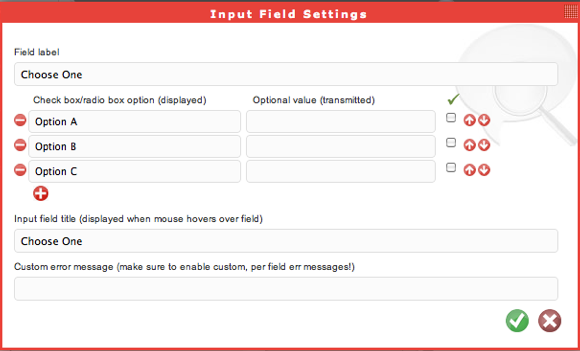
Ved at kombinere tekstindgange og afkrydsningsfelter kan vi oprette næsten enhver form. Og en af felttyperne er “File Upload Box”Som giver folk mulighed for at uploade en lille fil, f.eks. Kopi af betalingskvittering.
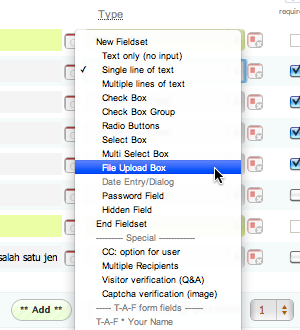
Du kan også oprette så mange former, som du har brug for ved hjælp af "Tilføj ny form”Eller“Kopier nuværende form" handlinger.
Andre indstillinger
Bortset fra formularoprettelsen er der andre indstillinger, som du kan justere inden for "Formindstillinger”Menu. Hvis du kun opretter en simpel formular - som indsendelsesformular - kan du bare lade alt være som det er med standardværdien. Men for at sikre dig, kan du tjekke e-mailindstillingerne for at bekræfte, at den e-mail-adresse, hvor den indsendte formular sendes, er korrekt.
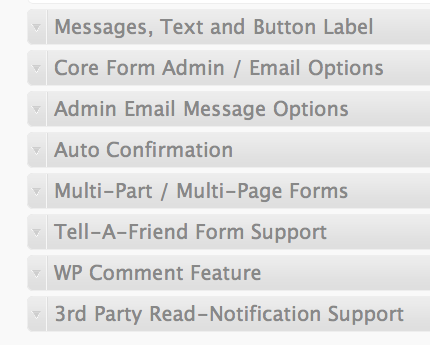
Der er to andre indstillinger, som du måske ønsker at justere: "Globale indstillinger“,
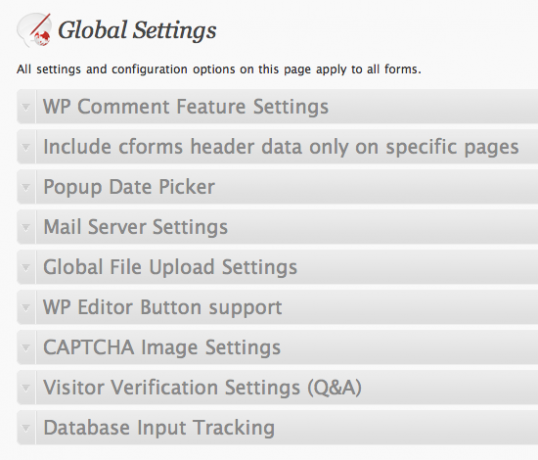
Og "Form Styling”Hvor du kan vælge udseendet på din form (er) fra de foruddannede skabeloner og redigere CSS, hvis du vil.
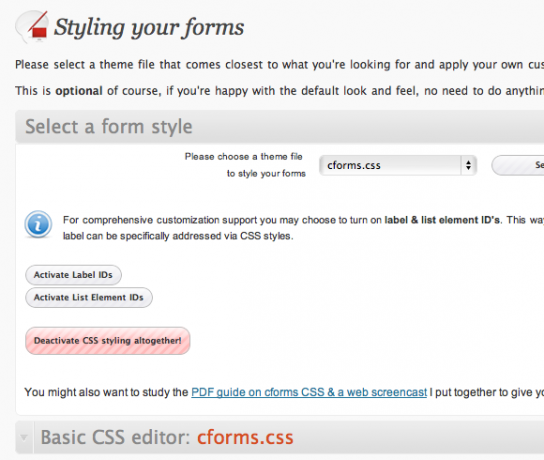
Vælg en af typografierne, og klik på “Vælg stil”-Knappen, og du kan se en forhåndsvisning af, hvordan din form ser ud.
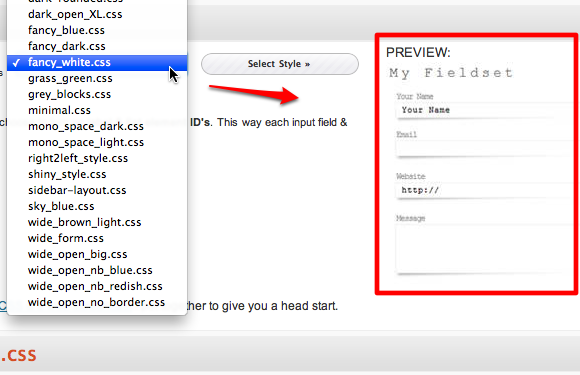
Sidst men ikke mindst, "Hjælp”Er altid der for at guide dig gennem de svære tider.
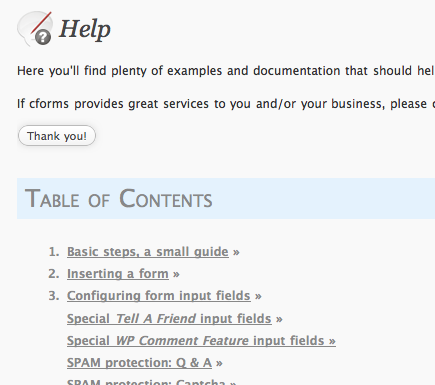
Indsættelse af formularen
Du kan indsætte formularen i dit blogindlæg, sider og endda som en widget. Alt hvad du skal gøre er at klikke på cformsII-knappen;
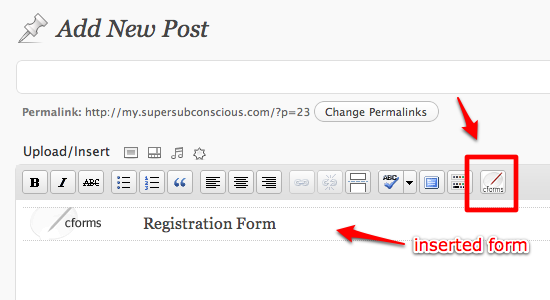
Og vælg den formular, du vil indsætte.
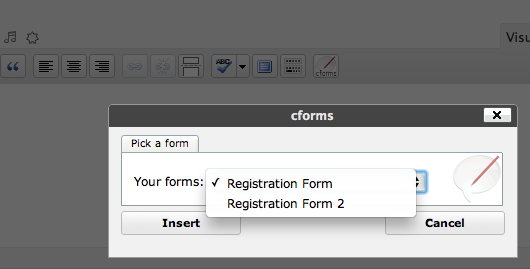
Hvis du vil bruge widgeten, skal du gå til “Udseende - Widgets”-Menuen træk og slip cforms-widgetten til området Widgets.
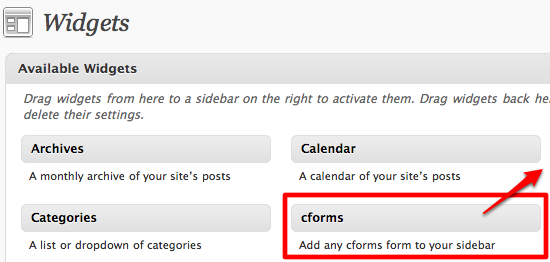
Og her er et eksempel på den offentliggjorte form.
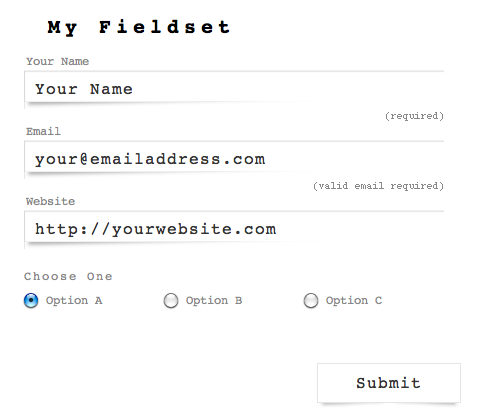
Hvad foregår bag gardinet?
Hvad sker der, når nogen klikker “Indsend“? Indholdet af den udfyldte formular vil blive sendt til ejeren af bloggen (eller til en anden foretrukken adresse). Plugin leveres med sit eget postsystem kaldet PHPMailer.

I et normalt WP-miljø behøver du ikke konfigurere noget. Lad det bare være, så fungerer det. Men hvis din webhostingudbyder ikke understøtter den indbyggede PHP “post()”-Kommandoen, kan du konfigurere cformsII til at bruge ekstern SMTP-server såsom GMail. Du kan konfigurere indstillingerne under "Globale indstillinger - Mailserverindstillinger”Menu.
Og hvad angår den eller de e-mail-adresser, hvor cformsII skal sende de udfyldte formularer til, kan konfigureres under "Indstilling af formularer - Admin e-mail-meddelelsesindstillinger”Menu.
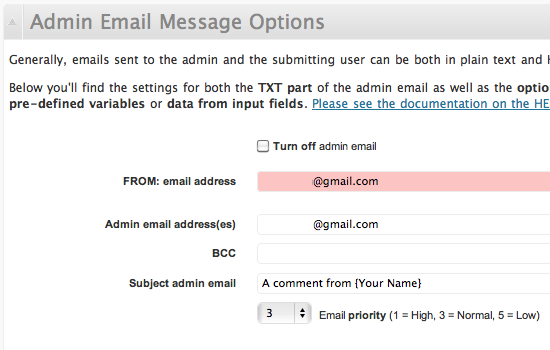
En registreringsformular er kun en anvendelse af de mange muligheder, der leveres af den magtfulde cformsII. Så hvis du nogensinde har brug for at tilføje formularer til din WordPress-blog, kan du prøve cformsII og ændre den til dine behov.
Bruger du formularer i din blog? Hvilke former er de? Hvilket plugin bruger du? Del dine oplevelser ved hjælp af kommentarafsnittet nedenfor.
Billedkredit: Cameron Nordholm
En indonesisk forfatter, selvudnævnt musiker og deltidsarkitekt; der ønsker at gøre en verden til et bedre sted et indlæg ad gangen via sin blog SuperSubConscious.